3.Uipath工作流
3.1Sequence
序列(Sequence):执行顺序不变的活动流;
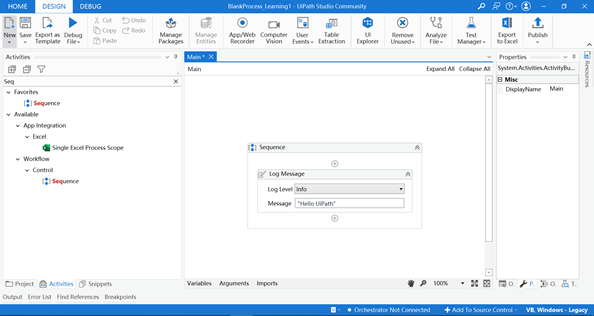
Properties页签:属性面板,设置DisplayName:"用户问候”,每个Sequence设置单独命名,错误时,方便调试;
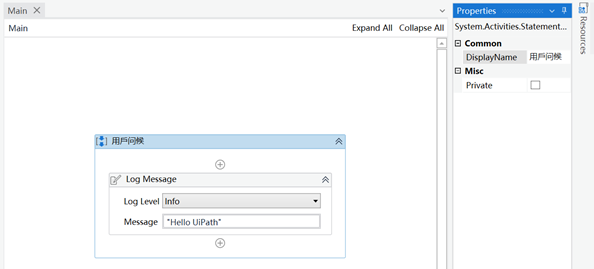
Variables页签:参数面板,创建参数UserName,保存用户输入;
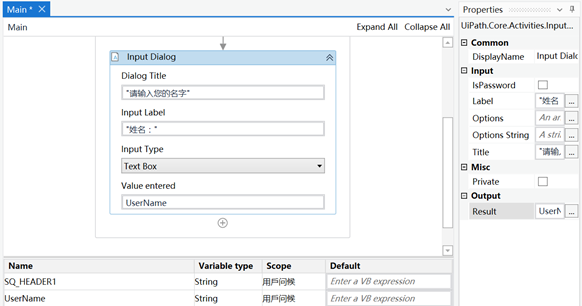
创建Input Dialog,输入弹窗;
设置Dialog Title;
设置Input Label,输入框前Label;
设置Value entered,输入的内容保存位置;
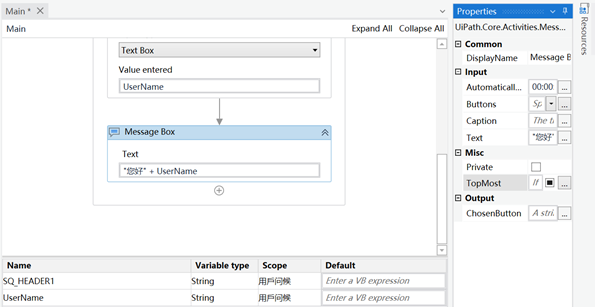
创建Message Box,信息显示弹窗;
设置Text,显示文本内容;
3.2Flowchart
流程图(Flowchart),可以将流程进行分支匹配执行;
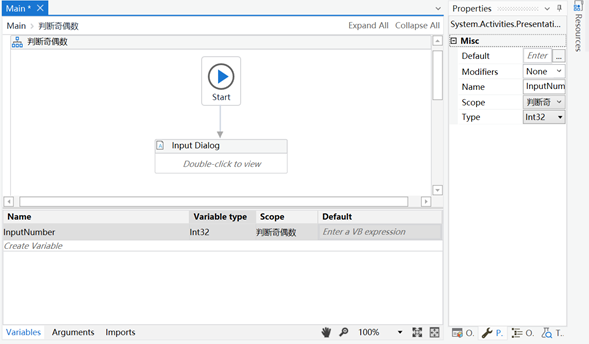
创建Flowchart,修改DisplayName:判断奇偶数;
创建Variables,参数名:InputNumber,类型:Int32;
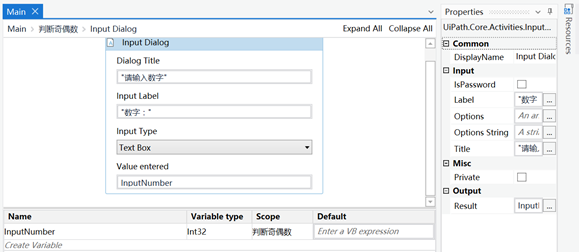
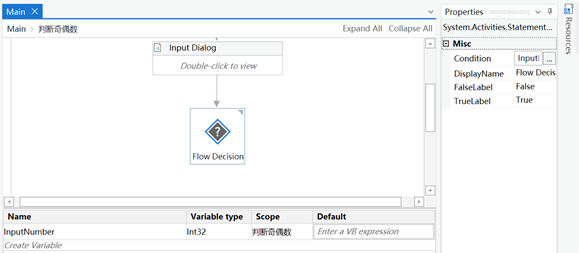
创建Flow Decision;
设置Condition条件:InputNumber Mod 2 = 0
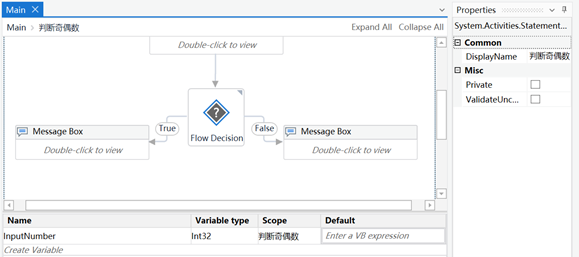
创建两个Message Box,分别设置Flow条件True,False时,显示Message;
3.3State Machine
状态机(State Machine),独立模块,包含多个FlowChart,Sequence;
状态机只有两种状态:状态(包含入口(entry),出口(exit),转换(transition))和最终状态;
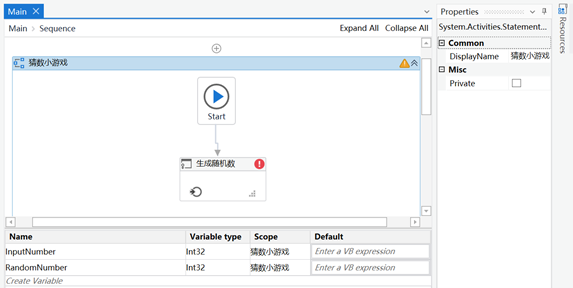
创建State Machine,设置DisplayName:猜数小游戏;
创建Variables,
参数名:InputNumber,类型:Int32,记录用户输入值;
参数名:RandomNumber,类型:Int32,记录随机生成值;
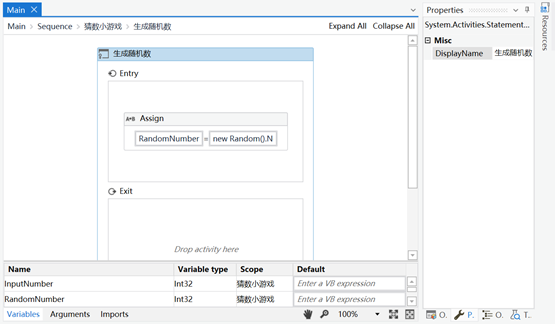
创建State,设置DisplayName:生成随机数;
创建Assign,设置new Random().Next(0,100)将值赋值给RandomNumber参数;
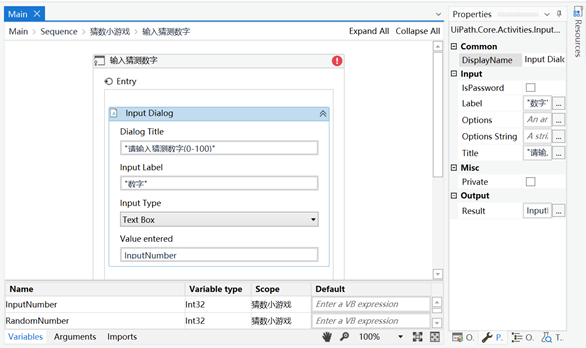
创建State,设置DisplayName:输入猜测数字,保存Input到InputNumber参数;

创建两个Transition,放在State上,拖出两个连接即可;
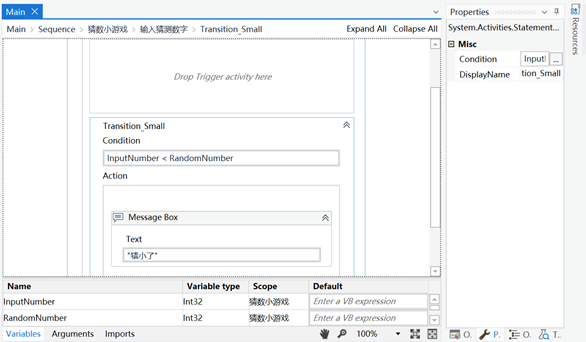
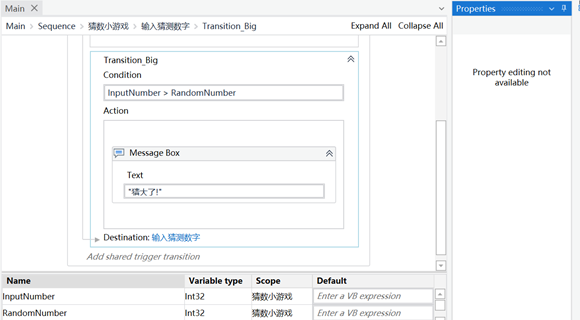
创建Transition,设置DisplayName:Transition_Small;
创建Transition,设置DisplayName:Transition_Big;


创建Transition,设置DisplayName:Transition_Equel;
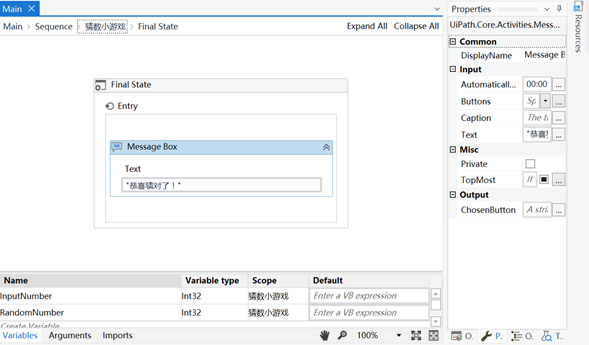
创建Final State,设置Message Box弹窗显示;


